تكوين إعدادات الجسر على موجه RV34x
الهدف
يهدف هذا مادة أن يبدي أنت كيف أن يشكل ال RV34x مسحاج تخديد أن يكون على جسر أسلوب.
المقدمة
شبكة المنطقة الواسعة (WAN) هي شبكة تغطي منطقة واسعة. يمكن لمستخدم أو شبكة من المستخدمين الاتصال بالإنترنت من خلال مزود خدمة الإنترنت (ISP) الذي يقدم طرق مختلفة لإعداد عميل مزود باتصال إنترنت. يمكن أن تكون هذه الأساليب بروتوكول التكوين الديناميكي للمضيف (DHCP) التلقائي، وبروتوكول الإنترنت الثابت (IP)، وبروتوكول الاتصال من نقطة إلى نقطة عبر الإيثرنت (PPPoE)، وبروتوكول الاتصال النفقي من نقطة إلى نقطة (PPTP)، وبروتوكول الاتصال النفقي من الطبقة 2 (L2TP)، وبروتوكول Bridge، والتكوين التلقائي للعنوان عديم الحالة (SLAAC) ل IPv6.
يلزم تكوين إعدادات WAN الصحيحة على الموجه لإعداد إتصالات الإنترنت بشكل صحيح استنادا إلى متطلبات الشبكة والإعداد. يجب توفير بعض إعدادات WAN التي سيتم إستخدامها على الموجه الخاص بك مثل أسماء المستخدمين وكلمات المرور وعناوين IP و NetMask والبوابة الافتراضية وخوادم DNS لك بواسطة مزود خدمة الإنترنت (ISP) لديك.
في هذا السيناريو، يتطلب الإعداد من ISP أن يكون الموجه لديك في وضع Bridge للاتصال بالإنترنت. يربط نوع الاتصال هذا بين شبكتين منفصلتين أو أكثر ويمكن الاتصال بينهما. سيتيح ذلك للشبكات مشاركة موارد الشبكة من الموجه أو الخادم الرئيسي، داخل نفسها.
عند تعيين الموجه إلى وضع الجسر، يتم تعطيل إمكانية التوجيه الخاصة به تلقائيا لمنع التعارض مع إمكانيات الموجه الرئيسي، والذي يأتي من ISP الخاص بك. يكون هذا الإعداد مثاليا إذا كنت تستخدم الموجه كجهاز إضافي لتوسيع شبكة موجودة بالفعل، أو إذا كان يلزم تعطيل إمكانيات التوجيه على الموجه الخاص بك لاستيعاب الأجهزة الأخرى أو عند تشغيل الألعاب عبر الإنترنت.
الأجهزة القابلة للتطبيق
- RV340
- RV340W
- RV345
- الطراز RV345P
إصدار البرامج
- 1.0.02.16
تكوين وضع الجسر
الخطوة 1. قم بالوصول إلى الأداة المساعدة المستندة إلى الويب للموجه واختر WAN > إعدادات WAN.
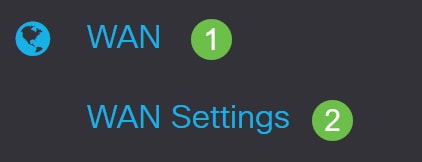
الخطوة 2. في جدول شبكة الاتصال واسعة النطاق (WAN)، انقر فوق الزر إضافة.
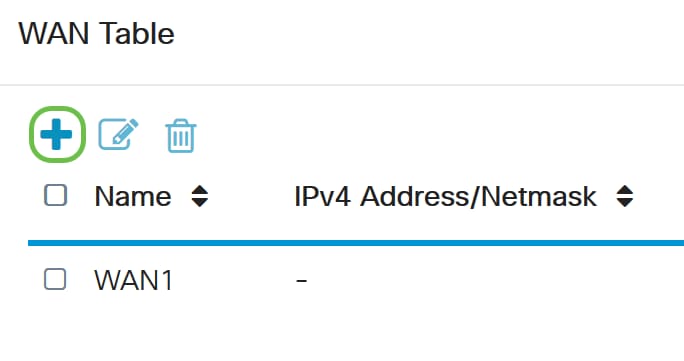
الخطوة 3. في نافذة الواجهة الفرعية ل Add/Edit WAN التي تظهر، انقر على واجهة WAN التي تريد تكوينها.

ملاحظة: في هذا المثال، يتم إختيار WAN1. هذا هو الإعداد الافتراضي.
الخطوة 4. أدخل معرف شبكة VLAN في الحقل المتوفر. في هذا المثال، يتم إستخدام رقم 1.
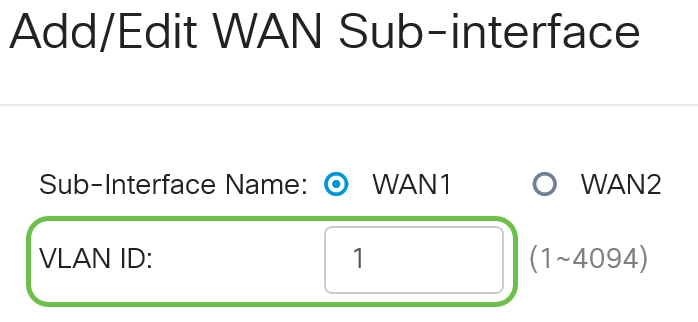
ملاحظة: يتم تحديث منطقة اسم الواجهة الفرعية تلقائيا استنادا إلى معرف شبكة الاتصال واسعة النطاق (WAN) وشبكة VLAN التي تم إدخالها. في هذا المثال، يتم عرض WAN1.1 للإشارة إلى WAN 1 و VLAN 1.
الخطوة 5. انقر فوق علامة التبويب IPv4.
الخطوة 6. انقر على زر انتقاء Bridge لاختيار نوع التوصيل.
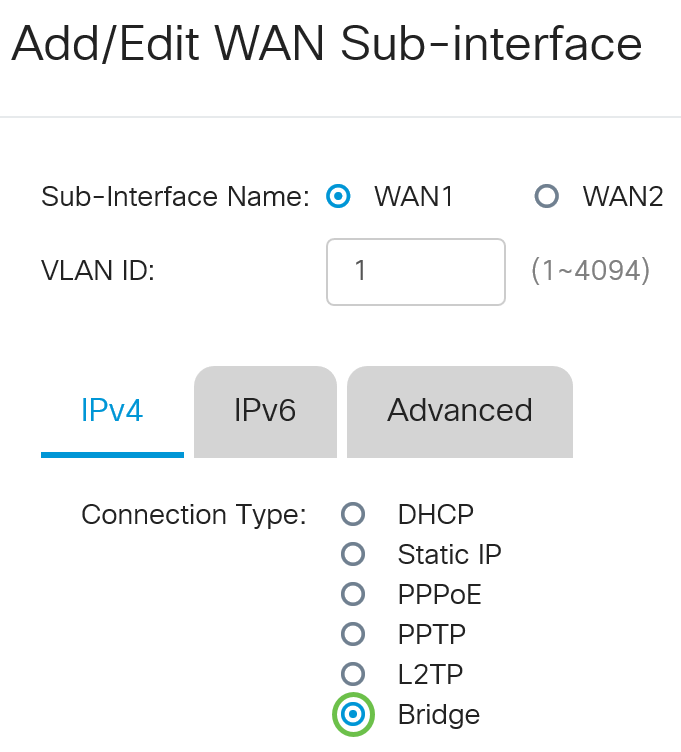
الخطوة 7. تحت إعدادات الجسر، انقر فوق القائمة المنسدلة الجسر" واختر شبكة VLAN التي سيتم الجسر إليها.

ملاحظة: في هذا المثال، يتم إختيار شبكة VLAN1. هذا هو الإعداد الافتراضي.
الخطوة 8. أدخل عنوان IP للموجه في الحقل المتوفر.

ملاحظة: في هذا المثال، يتم إستخدام 192.xxx.xxx.1.
الخطوة 9. أدخل قناع الشبكة في الحقل المتوفر.

ملاحظة: في هذا المثال، يتم إستخدام 255.255.255.0.
الخطوة 10. دخلت العنوان من المسحاج تخديد رئيسي من ك isp في التقصير مدخل مجال.

ملاحظة: في هذا المثال، يتم إستخدام 192.xxx.xxx.0.
الخطوة 11. أدخل أول DNS الثابت في حقل DNS 1 الثابت.

ملاحظة: في هذا المثال، يتم إستخدام 192.xxx.xxx.0.
الخطوة 12. (إختياري) أدخل DNS الثابت الثاني في حقل DNS 2 الثابت.

ملاحظة: في هذا المثال، يتم إستخدام 192.xxx.xxx.2.
الخطوة 13. طقطقة يطبق.
لقد قمت الآن بتعيين إعدادات WAN للموجه RV34x لديك بنجاح إلى Bridge.
 التعليقات
التعليقات